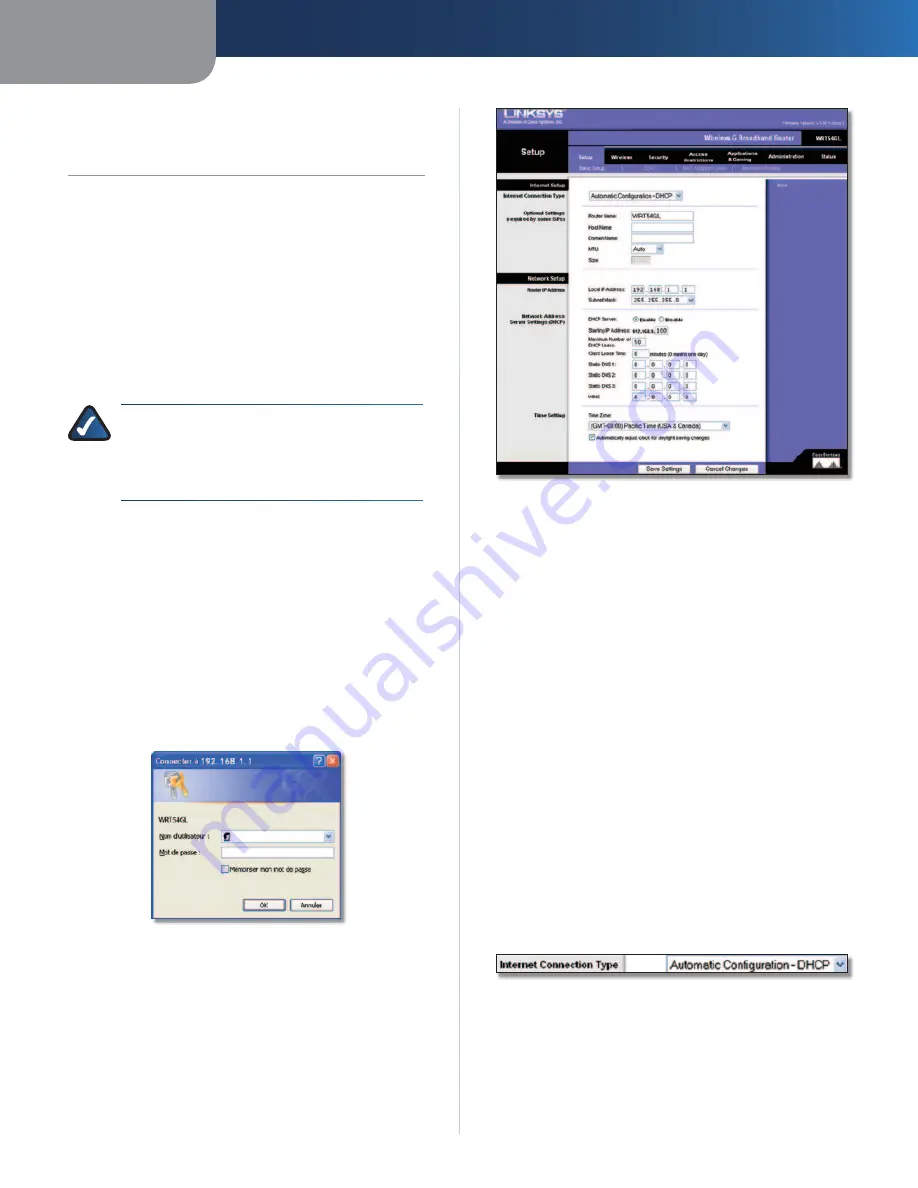
Chapitre 3
Configuration avancée
5
Routeur haut débit sans fil – G
Chapitre 3 :
Configuration avancée
Vous pourrez utiliser le routeur une fois qu'il aura été configuré
à l'aide de l'Assistant de configuration (présent sur le CD-ROM).
Néanmoins, vous pouvez modifier ses paramètres avancés à
l'aide de l'utilitaire Web du routeur. Ce chapitre décrit chaque
page Web de l'utilitaire ainsi que ses fonctions clés. Vous
pouvez accéder à l'utilitaire à l'aide d'un navigateur Web, sur un
ordinateur connecté au routeur.
Les onglets principaux de l'utilitaire Web sont les suivants :
Setup (Configuration), Wireless (Sans fil), Security (Sécurité),
Access Restrictions (Restrictions d'accès), Applications & Gaming
(Applications et jeux), Administration et Status (Etat). D'autres
onglets apparaissent lorsque vous cliquez sur les onglets
principaux.
REMARQUE :
Lors de la première installation du
routeur, utilisez l'Assistant de configuration du
CD-ROM d'installation. Si vous souhaitez configurer
les paramètres avancés, lisez ce chapitre pour en
savoir plus sur l'utilitaire Web.
Accès à l'utilitaire Web
Pour accéder à l'utilitaire Web, lancez le navigateur Web de votre
ordinateur, puis saisissez l'adresse IP par défaut du routeur,
192.168.1.1
, dans le champ
Adresse
. Appuyez ensuite sur la
touche
Entrée
.
Un écran vous invite à saisir un mot de passe. (Les utilisateurs
de systèmes autres que Windows XP obtiennent un écran
semblable). Ne remplissez pas le champ
Nom d'utilisateur
.
Utilisez le mot de passe par défaut (
admin
) la première fois que
vous ouvrez l'utilitaire Web. (Vous pouvez définir un nouveau
mot de passe à partir de l'écran
Management
(Gestion) de
l'onglet Administration. Cliquez sur
OK
pour continuer.
Ecran de saisie du mot de passe
Configuration > Configuration de base
Le premier écran qui s'affiche est l'écran
Basic Setup
(Configuration
de base). Les options de cet onglet vous permettent de modifier
les paramètres généraux du routeur.
Setup > Basic Setup (Configuration > Configuration de base)
Configuration Internet
La section Internet Setup (Configuration Internet) permet
de configurer votre routeur conformément à votre
connexion Internet. Vous pouvez vous procurer la plupart de ces
informations auprès de votre fournisseur d'accès à Internet (FAI).
Type de connexion Internet
Dans le menu déroulant, sélectionnez le type de connexion
Internet communiqué par votre FAI. Les types disponibles
sont les suivants :
•
Configuration automatique - DHCP
•
Adresse IP statique
•
PPPoE
•
PPTP
•
L2TP
•
Câble Telstra
Configuration automatique - DHCP
Par défaut, le type de connexion Internet du routeur est
défini sur
Automatic Configuration - DHCP
(Configuration
automatique - DHCP). Vous devez conserver cette option
uniquement si votre FAI prend en charge le protocole DHCP
ou si vous vous connectez via une adresse IP dynamique (cette
option s'applique généralement aux connexions par câble).
Internet Connection Type > Automatic Configuration - DHCP
(Type de connexion Internet > Configuration automatique - DHCP)
Summary of Contents for WRT54GL
Page 105: ...USER GUIDE Wireless G Broadband Router Model WRT54GL EU ...
Page 156: ...BENUTZERHANDBUCH Wireless G Broadband Router Modell WRT54GL DE ...
Page 207: ...BRUGERVEJLEDNING Trådløs G bredbåndsrouter Model WRT54GL DK ...
Page 258: ...GUÍA DEL USUARIO Router de banda ancha Wireless G Modelo WRT54GL ES ...
Page 309: ...GUIDE DE L UTILISATEUR Routeur haut débit sans fil G Modèle WRT54GL FR ...
Page 360: ...GUIDA PER L UTENTE Router a banda larga Wireless G Modello WRT54GL IT ...
Page 411: ...GEBRUIKERSHANDLEIDING Wireless G breedbandrouter Model WRT54GL NL ...
Page 462: ...MANUAL DO UTILIZADOR Router Sem fios G de banda larga Modelo WRT54GL PT ...
Page 513: ...ANVÄNDARHANDBOK Wireless G bredbandsrouter Modell WRT54GL SE ...
















































